文章目录
- 前言
- 一、Linux安装Python
-
- 1、安装依赖包
- 2、下载Python安装包
-
- 1、选择正确的安装包
- 2、下载自己需要的安装包
- 3、解压
- 4、安装
- 5、建立软连接
-
- 1)软连接命令
- 2)软命令说明
-
- ① 确定python和pip的运行位置
- ② 设置软连接
- 6、运行python,查看是否可用
- 二、Python运行的其他问题
-
- 1、“ModuleNotFoundError: No module named ‘_bz2’”
- 三、参考文章
前言
网上在Linux上安装Python的方法不少,但是大多都比较麻烦,需要很多步骤,看着就头皮发麻。并且很多文章都说了怎么一步步的安装,但原理什么的,讲的比较少,这对于初学者来说,就会在出现问题时,无法解决。
下面的方法,是本人认为比较简单,并且能更好去理解Python原理,更好操作,不容易出错的方法。
小编准备入门了Python入门学习籽料+80个Python爬虫实战入门实例
点击 领取(无偿获得)
一、Linux安装Python
1、安装依赖包
yum -y install zlib-devel bzip2-devel openssl-devel ncurses-devel sqlite-devel readline-devel tk-devel gdbm-devel db4-devel libpcap-devel xz-devel libffi-devel
上面的命令直接复制,运行就行了
2、下载Python安装包
1、选择正确的安装包
1)Python的安装包网址为:https://www.python.org/ftp/python/3.8.0/
对于这个网址,我们拆解一下:
- https://www.python.org/ftp/python/ 是各版本路径,访问后的截图为:

可以看到这是Python各版本安装包的集合 - 3.8.0/:Python的版本
所以当我们需要安装什么版本的安装包,直接去路径中,下载即可
好比,下载3.9.7的版本:则路径为:https://www.python.org/ftp/python/3.9.7/
2、下载自己需要的安装包
例如:https://www.python.org/ftp/python/3.9.7/的网页为:

我们下载 .tgz 文件即可「Windows则安装exe程序,mac安装pkg」,下载命令为:
wget https://www.python.org/ftp/python/3.9.7/Python-3.9.7.tgz
3、解压
tar -zxvf Python-3.9.7.tgz
解压后,如下图:

4、安装
cd Python-3.9.7
./configure --prefix=/usr/local/python3
make && make install
上面的命令一行行的来,先到安装包目录,然后安装, 等待安装运行结束
5、建立软连接
1)软连接命令
ln -s /usr/local/python3/bin/python3.9 /usr/bin/python
ln -s /usr/local/python3/bin/pip3.9 /usr/bin/pip
2)软命令说明
注意:这个地方是重点,一个是连接python运行位置,另一个则连接着pip的运行位置
通俗的说,这个软连接的作用,就是告诉系统,python和pip在哪呢!
我个人比较习惯使用python、pip,不习惯使用python3、pip3,所以我软连接设置的为 /usr/bin/python 和 /usr/bin/pip
命令中的 /usr/bin/python 和 /usr/bin/pip 是大部分机器的位置,那怎么确定你的机器的具体位置是哪呢?「确定python和pip的方法一样,以python为例」
① 确定python和pip的运行位置
where python
where pip


cd 到查询出的命令路径下,查看对应的python和pip的软连接状态:
where python
cd 路径
# 查看python的具体软连接信息,注意加上 *
la python*
如下图:

如果您软连接指向的路径不是python3.9的,则进行②步骤
② 设置软连接
首先cd到where命令查出的路径,然后删除当前的软连接,重新设置,操作步骤如下图:

如果where命令执行之后,出现多个路径,那就去尝试每个路径,直至确定哪个路径才是真正的发挥作用
上面的方法,可用于切换Python版本,我们可以让Linux上拥有多个Python版本,需要用到哪个版本,我们就软连接到哪个版本
本机的Python版本均在 /usr/local/python3/bin 路径下:
当我们需要新的版本时,重复1到4步骤,即会在 /usr/local/python3/bin 目录下创建新的版本文件,而我们不用的版本也不需删除,只需切换软连接即可,这就是Python版本切换的精髓,而在Windows上则是通过设置环境变量来进行实现。
6、运行python,查看是否可用

如果出现上面的图面,说明你安装成功了,恭喜你。
二、Python运行的其他问题
1、“ModuleNotFoundError: No module named ‘_bz2’”
Traceback (most recent call last):
File "stat_model.py", line 1, in <module>
from torchstat import stat
File "/usr/local/lib/python3.7/site-packages/torchstat/__init__.py", line 11, in <module>
from torchstat.reporter import report_format
File "/usr/local/lib/python3.7/site-packages/torchstat/reporter.py", line 1, in <module>
import pandas as pd
File "/usr/local/lib/python3.7/site-packages/pandas/__init__.py", line 55, in <module>
from pandas.core.api import (
File "/usr/local/lib/python3.7/site-packages/pandas/core/api.py", line 24, in <module>
from pandas.core.groupby import Grouper, NamedAgg
File "/usr/local/lib/python3.7/site-packages/pandas/core/groupby/__init__.py", line 1, in <module>
from pandas.core.groupby.generic import ( # noqa: F401
File "/usr/local/lib/python3.7/site-packages/pandas/core/groupby/generic.py", line 44, in <module>
from pandas.core.frame import DataFrame
File "/usr/local/lib/python3.7/site-packages/pandas/core/frame.py", line 88, in <module>
from pandas.core.generic import NDFrame, _shared_docs
File "/usr/local/lib/python3.7/site-packages/pandas/core/generic.py", line 70, in <module>
from pandas.io.formats.format import DataFrameFormatter, format_percentiles
File "/usr/local/lib/python3.7/site-packages/pandas/io/formats/format.py", line 48, in <module>
from pandas.io.common import _expand_user, _stringify_path
File "/usr/local/lib/python3.7/site-packages/pandas/io/common.py", line 3, in <module>
import bz2
File "/usr/local/lib/python3.7/bz2.py", line 19, in <module>
from _bz2 import BZ2Compressor, BZ2Decompressor
ModuleNotFoundError: No module named '_bz2'
问题原因:
bz2这个库找不到了,看其他博客说是安装Python时bz库,即“_bz2.cpython-36m-x86_64-linux-gnu.so” 安装错了位置
解决方法:
1、查找 _bz2.cpython 文件
sudo find / -name "_bz2.cpython-*"
2、切换到python版本对应路径,将该文件复制到该目录下:
cd /usr/local/python3/lib/python3.9/lib-dynload
sudo cp /usr/lib64/python3.6/lib-dynload/_bz2.cpython-36m-x86_64-linux-gnu.so ./
3、修改文件名称,将"-36m"修改为"-39"即可「和同目录的其他文件命名保持统一」:
sudo mv ./_bz2.cpython-36m-x86_64-linux-gnu.so ./_bz2.cpython-39-x86_64-linux-gnu.so
运行如下图:

关于Python技术储备
学好 Python 不论是就业还是做副业赚钱都不错,但要学会 Python 还是要有一个学习规划。最后大家分享一份全套的 Python 学习资料,给那些想学习 Python 的小伙伴们一点帮助!
包括:Python激活码+安装包、Python web开发,Python爬虫,Python数据分析学习等教程。带你从零基础系统性的学好Python!

1.Python大礼包
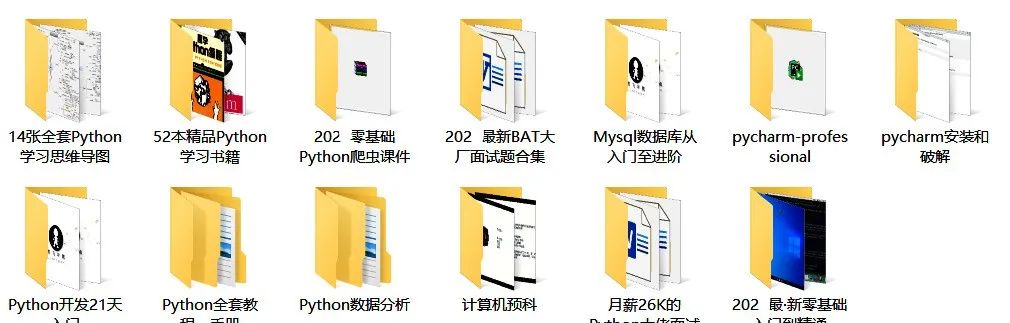
2.Python电子书
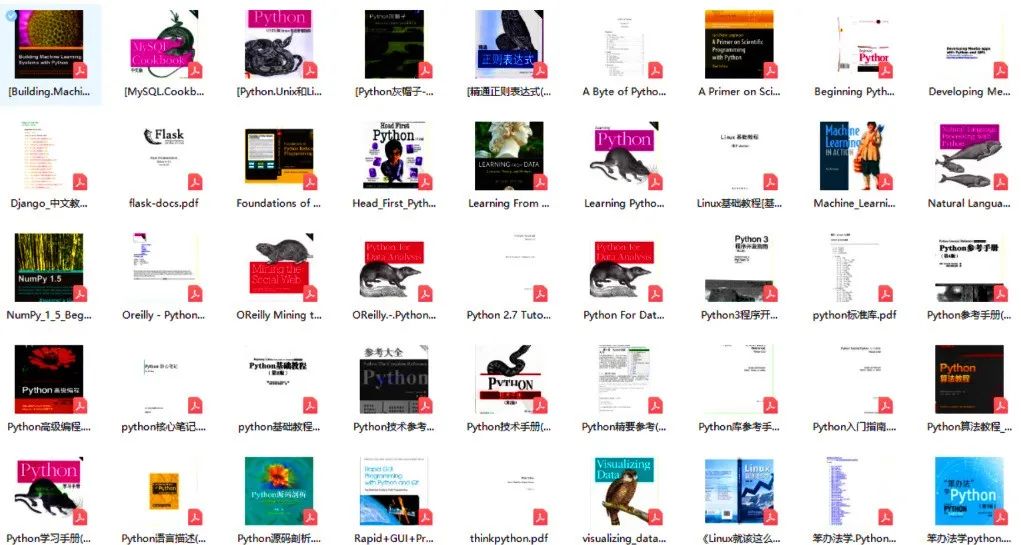
3.Python面试集锦
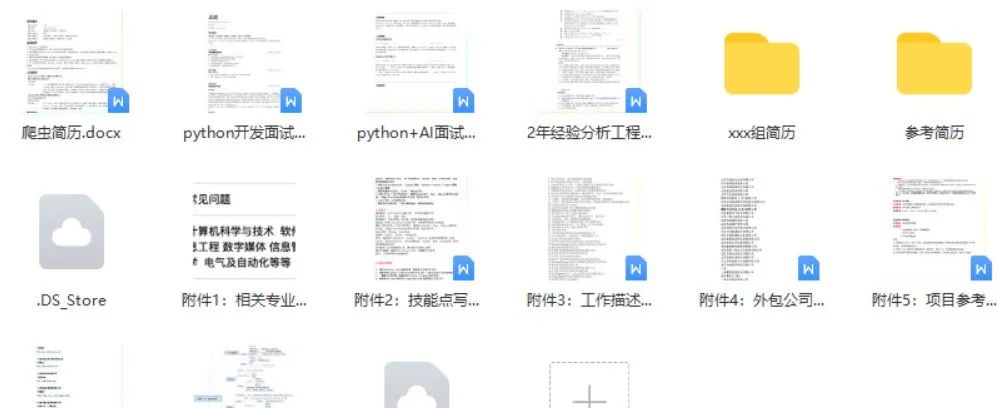
4.Python小白必备手册
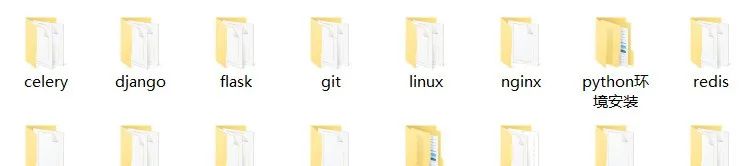
5.Python安装包
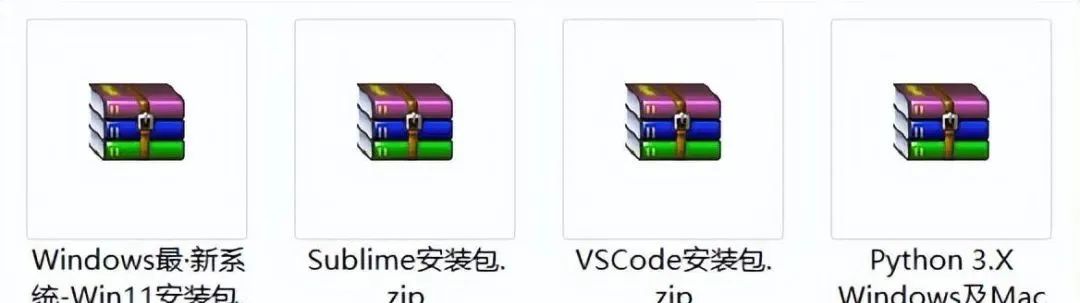
6.数据分析全套资源
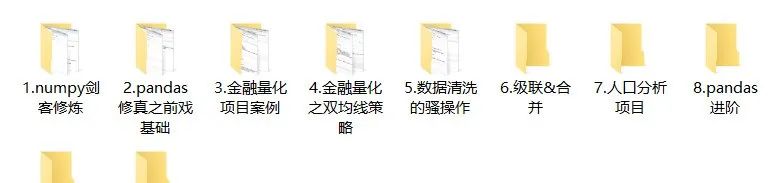
7.数据分析全套资源
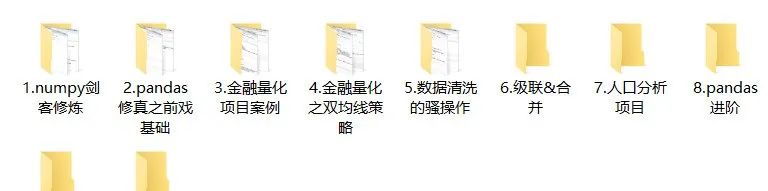
最后由于文章篇幅有限,文档资料内容较多,需要这些文档的朋友,可以加小助手微信免费获取,【保证100%免费】,中国人不骗中国人。
希望这篇文章对你有帮助,也希望能帮到大家,因为你我都是热爱python的编程语言爱好者。


























 1119
1119

 被折叠的 条评论
为什么被折叠?
被折叠的 条评论
为什么被折叠?








